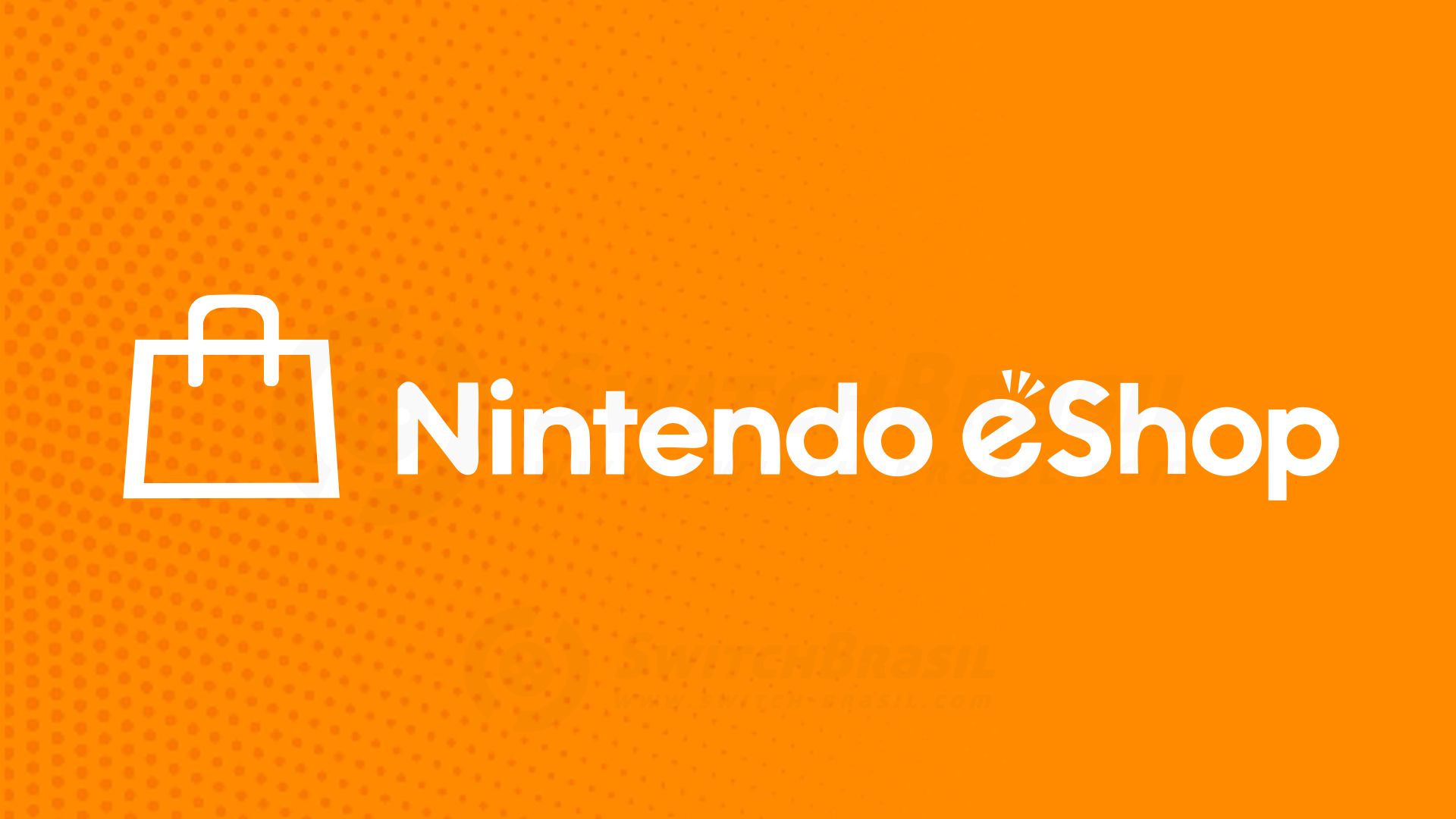L'eShop est la plate-forme de vente au détail en ligne de Nintendo qui permet aux utilisateurs d'acheter des jeux, des applications et d'autres contenus numériques pour leurs consoles Nintendo Switch.
Pour faire des achats sur boutique en ligne, vous devez enregistrer une carte de crédit sur votre compte Nintendo. Dans cet article spécial de Coliseu Geek, nous vous expliquerons étape par étape comment enregistrer une carte de crédit dans l'eShop.

Étape 1 : Accédez à votre compte Nintendo
Pour commencer, connectez-vous à votre compte Nintendo sur le site officiel de Nintendo. Entrez votre nom d'utilisateur et votre mot de passe et cliquez sur "Connexion".
Étape 2 : Accéder aux paramètres de paiement
Après vous être connecté à votre compte Nintendo, cliquez sur l'icône de votre profil dans le coin supérieur droit de l'écran et sélectionnez l'option "Paramètres du compte". Ensuite, faites défiler la page et cliquez sur "Ajouter des fonds". Cela vous amènera à la page des paramètres de paiement.
Étape 3 : Sélectionnez l'option de carte de crédit
Sur la page des paramètres de paiement, vous aurez quelques options de paiement disponibles comme PayPal et les cartes prépayées. Pour enregistrer une carte de crédit, sélectionnez l'option « Carte de crédit » et cliquez sur « Ajouter une carte de crédit ».
Étape 4 : Entrez les détails de la carte de crédit
Il est maintenant temps de saisir les informations de votre carte de crédit. Entrez le numéro de carte, la date d'expiration et le code de sécurité (CVV), qui se trouve généralement au dos de la carte. Assurez-vous que toutes les informations sont correctes avant de continuer.
Étape 5 : Confirmer l'adresse de facturation
Après avoir saisi les informations de votre carte de crédit, Nintendo vous demandera de confirmer votre adresse de facturation. Assurez-vous que l'adresse est correcte et cliquez sur "Continuer".
Étape 6 : Vérifiez la transaction
Nintendo va maintenant vous demander de vérifier la transaction. Si toutes les informations sont correctes, cliquez sur "Ajouter des fonds" pour terminer la transaction. À partir de ce moment, vous pourrez utiliser la carte de crédit enregistrée pour effectuer des achats sur l'eShop.
L'enregistrement d'une carte de crédit sur l'eShop est un processus simple et facile. En suivant les étapes décrites ci-dessus, vous pouvez commencer à magasiner sur la boutique en ligne de Nintendo rapidement et en toute sécurité. Assurez-vous de saisir soigneusement les informations de votre carte et de vérifier toutes les transactions avant de les confirmer.